Как очистить кэш Google Chrome, Safari и Microsoft Edge
Для быстрой работы браузера важно периодически очищать память от временных файлов: рано или поздно она может настолько засориться, что это серьезно повлияет на производительность системы. Процедура совершенно не сложная, однако в разных браузерах необходимые инструменты спрятаны в разных меню. Мы подготовили краткую инструкцию о том, как очистить кэш в трех популярных браузерах.
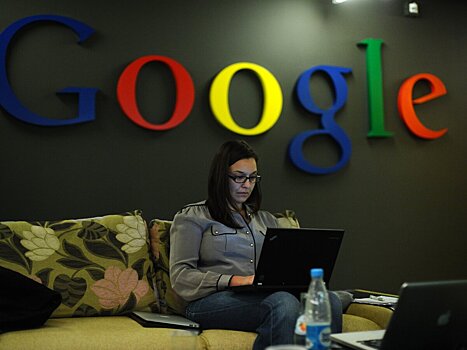
Как очистить кэш Google Chrome
Запустите браузер Google Chrome.Нажмите на значок трех точек в правом верхнем углу экрана.Выберите пункт «Дополнительные инструменты» — «Удаление данных о просмотренных страницах». На мобильной версии вместо этого выберите «Настройки» — «Конфиденциальность и безопасность» — «Очистить историю».Выберите временной промежуток в верхней части страницы. Если вы хотите удалить вообще все данные вне зависимости от срока давности, то нажмите «Все время».Поставьте галочки напротив «Файлы cookie и другие данные сайтов» и «Изображения и другие файлы, сохраненные в кэше».Наконец, нажмите «Удалить данные».
Как очистить кэш конкретного сайта в Google Chrome
Запустите браузер Google Chrome.Нажмите на значок трех тэочек в правом верхнем углу экрана.Выберите пункт «Настройки» — «Конфиденциальность и безопасность» — «Файлы cookie и другие данные сайтов».Пролистайте страницу вниз и нажмите на «Все файлы cookie и данные сайтов».Найдите в списке нужный вам сайт и нажмите на значок мусорного ведра напротив его названия.
Как очистить кэш Safari
Запустите браузер Safari.Откройте верхнее меню и выберите пункт «История» — «Очистить историю».Выберите временной промежуток и нажмите «Очистить историю».
Как очистить кэш конкретного сайта в Safari
Запустите браузер Safari.Откройте верхнее меню и выберите пункт «Настройки» — «Конфиденциальность».Затем нажмите на «Файлы cookie и данные веб‑сайтов».Найдите в списке нужный вам сайт, кликните на него и нажмите «Удалить».
Как очистить кэш Microsoft Edge
Запустите браузер Microsoft Edge.Нажмите на значок трех точек в правом верхнем углу экрана.Выберите пункт «Настройки».Нажмите на значок трех полосок в левом верхнем углу экрана и кликните на «Конфиденциальность, поиск и службы».Пролистайте страницу вниз до раздела «Очистить данные браузера» и нажмите на «Выбрать, что нужно очистить».Поставьте галочку напротив пункта «Кэшированные изображения и файлы».Выберите временной промежуток из раскрывающегося меню.Нажмите удалить сейчас.
Как очистить кэш конкретного сайта в Microsoft Edge
Запустите браузер Microsoft Edge.Нажмите на значок трех точек в правом верхнем углу экрана.Выберите пункт «Настройки».Нажмите на значок трех полосок в левом верхнем углу экрана и выберите «Файлы cookie и разрешения сайтов».Нажмите «Управляйте файлами cookie и данными сайта, а также удаляйте их» — «Просмотреть все файлы cookie и данные сайта».Найдите в списке нужный вам сайт, кликните на стрелочку рядом с названием сайта и нажмите на значок мусорного ведра, чтобы удалить данные.